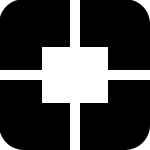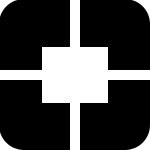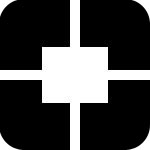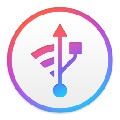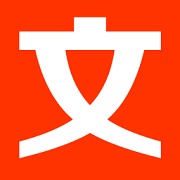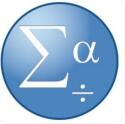cdrx4精简版软件下载win10
v1.0 | 2024-02-06
cdrx4精简版软件下载win10有着强大的绘图功能可以满足在专业绘图领域有需求的用户们来轻松完成所有的绘图工作,对cdrx4精简版软件下载win10感兴趣那就下载吧。

cdrx4精简版软件下载win10功能使用介绍
coreldraw x4自动抠图怎么用?
1、首先我们打开安装好的COREIDRAW X4,打开软件后我们需要导入一张图片,单击【文件】——【导入】然后选择你需要扣的图片即可导入成功。
2、将图片成功导入后,如果图片太大或太小,你可以选择用鼠标左键拖动图片的边角进行放大或缩小。黑色点是图片的边框位置,鼠标放在该位置拖住不放即可放大缩小。
3、整理好图片后我们需要开始抠图了,选择导航栏上的【位图】——【轮廓描摹】——【高质量图像】
4、进入到COREIDRAW X4的轮廓描摹界面后,我们在下图中标示处调整描摹的细节。
5、设置完细节后单击【排列】——【取消群组】,这里有两个取消的方式,选择第一个即可。
6、取消群组后就需要删减一些不要的图像了,单击【挑选工具】选择不需要的图像直接删除即可。
7、删除不需要的图像后单击【文件】——【导出】,导出保存的格式选择.jpg,其他数据默认即可。
8、最后是小编抠图的最终结果了
coreldraw x4怎么裁剪?
1、单击左侧导航栏然后选择【裁剪工具】或是第三个按钮
2、选中裁剪按钮后,我们圈出自己需要的位置
3、圈中自己需要的位置后,在圈中的区域内双击即可裁剪出来。
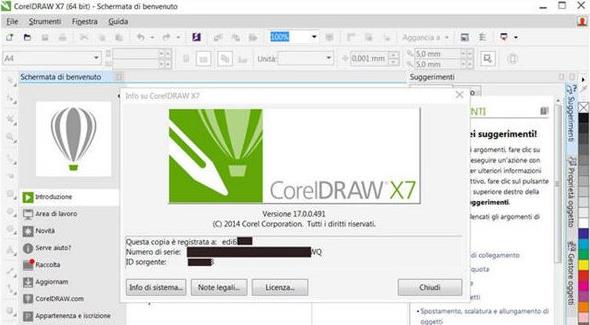
cdrx4精简版软件下载win10特点
1、描述
CorelDRAW X4提供了一些直观的矢量插图工具,以满足忙碌的专业设计师和雄心勃勃的平面艺术家的需求。无论它是设计一个公司标志或工作在一个大型项目与严格的生产计划,您可以快速交付您的工作成果。
2、矢量图
自信地处理项目,从徽标和网页图形到引人注目的多页手册徽标。
3、市场领先的文件兼容性
打开、编辑和保存到其他行业标准格式,包括Adobe Illustrator AI文件。支持100多个导入/导出过滤器,提供更大的灵活性。
cdrx4精简版软件下载win10安装步骤
1、下载CorelDRAW x4简体中文完整安装软件包后,打开其中的程序文件夹
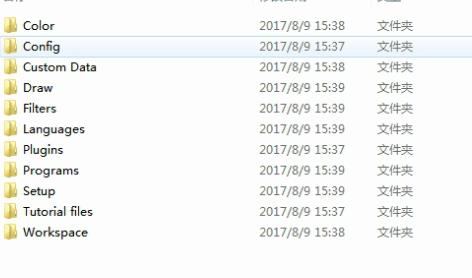
2、找到CorelDRAW x4、exe,然后双击打开
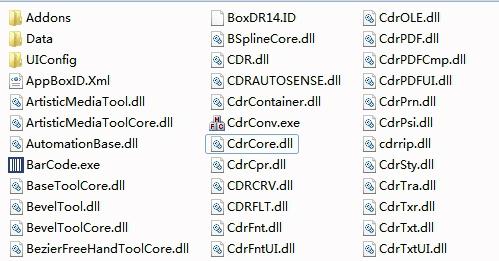
3、启动CorelDRAW x4简体中文完整版本初始化安装向导
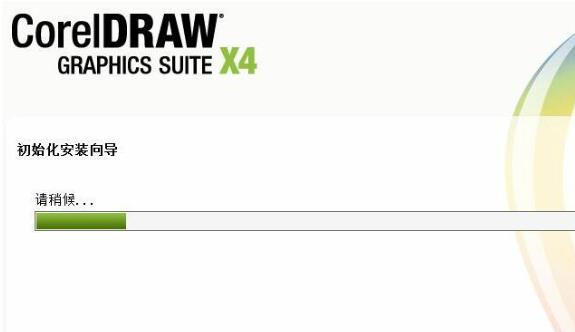
4、阅读并同意许可协议,然后单击“下一步”。

5、选择自定义安装目录,然后仅选择第一个CorelDRAW应用程序
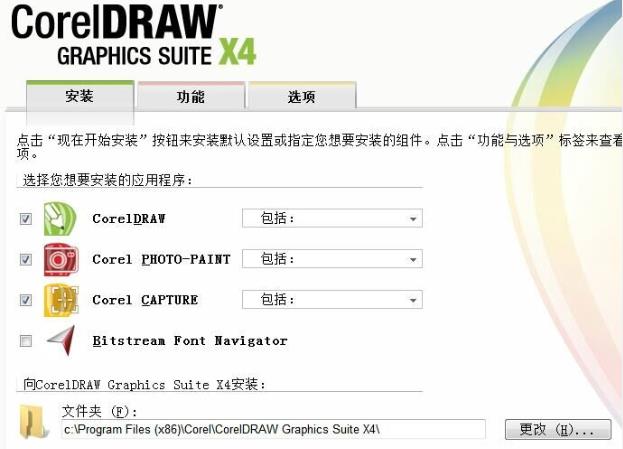
6、点击开始安装,等待进度条。
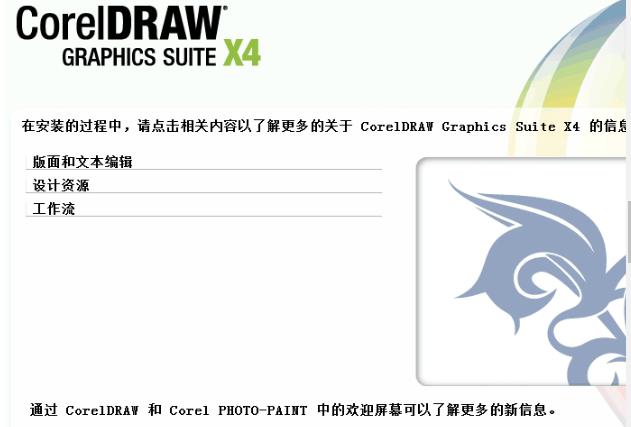
7、安装完成后,CorelDRAW x4即可使用。
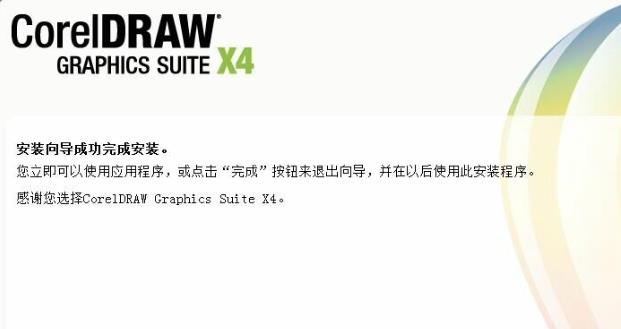
cdrx4精简版软件下载win10常见问题
CorelDraw是什么?CorelDraw能做什么?
CorelDRAW Graphics Suite是加拿大Corel公司的平面设计软件。
CorelDRAW Graphics Suite非凡的设计能力广泛地应用于商标设计、标志制作、模型绘制、插图描画、排版及分色输出等等诸多领域。
CorelDRAW界面设计友好,空间广阔,操作精微细致;CorelDRAW提供了一整套的图形精确定位和变形控制方案;
CorelDRAW的文字处理与图像的输出输入构成了排版功能。CorelDRAW易用性、兼容性与价值性一直是业界专业人员的最爱。